Una de las tecnologías que ha estado presente en los equipos de cómputo, especialmente en los equipos portátiles, es el Bluetooth. Esta tecnología permite transferir diversos archivos de forma segura, pero con algunas limitaciones. Bluetooth está basado en dos clases con un rango especifico de alcance, que son:
Otro de los problemas al usar Bluetooth, son las interferencias entre el equipo emisor y el receptor; pero en términos generales puede ser útil para conectar diversos tipos de dispositivos Bluetooth como auriculares, altavoces o móviles a nuestros equipos Windows 10.
En ciertas ocasiones nos encontramos ante errores de conexión, reconocimiento o emparejamiento de los dispositivos Bluetooth y una de las maneras más prácticas de la que podemos corregir este error es desinstalar y reinstalar de nuevo el controlador con el fin de que todos los procesos internos de este y así permitir que su uso sea el adecuado. Es por esta razón que en este tutorial de Solvetic aprenderemos a desinstalar y reinstalar el controlador de Bluetooth en Windows 10.
1. Cómo acceder al administrador de dispositivos de Windows 10
Para llevar a cabo esta tarea debemos acceder al Administrador de dispositivos usando alguna de las siguientes opciones:
+ X
Y en el listado desplegado seleccionar la opción Administrador de dispositivos
+ R
Ejecutar el comando:
devmgmt.mscPulsar "Enter"
2. Cómo desinstalar el controlador de Bluetooth en Windows 10
Una vez desplegado el administrador iremos a la sección Bluetooth, y allí encontramos tanto el controlador del equipo, así como los dispositivos a los cuales nos hemos conectado. Debemos dar clic derecho sobre el controlador físico del equipo y en las opciones desplegadas seleccionar "Desinstalar" el dispositivo:
Será desplegada la siguiente ventana emergente. Allí confirmamos la acción pulsando en el botón "Desinstalar".
3. Cómo instalar controlador Bluetooth en Windows 10
- Inicio
- Actualización y seguridad
- Windows Update
En la ventana desplegada vamos a la pestaña "Opciones avanzadas". Allí veremos la versión del Bluetooth en la línea Versión del firmware en el campo LMP:
- LMP 3.x: Bluetooth 2.0 + EDR
- LMP 4.x: Bluetooth 2.1 + EDR
- LMP 5.x: Bluetooth 3.0 + HS
- LMP 6.x: Bluetooth 4.0
- LMP 7.x: Bluetooth 4.1
- LMP 8.x: Bluetooth 4.2
- LMP 9.x: Bluetooth 5.0
Con esto en mente podemos ir al sitio web del fabricante del equipo y con el modelo de nuestro equipo ubicar el ultimo controlador Bluetooth lanzado. Una vez descargado procedemos a su instalación.
Así, hemos aprendido a desinstalar y reinstalar el controlador Bluetooth en Windows 10 y de esta manera sacar el máximo beneficio de la tecnología Bluetooth para transferir diversos tipos de elementos.

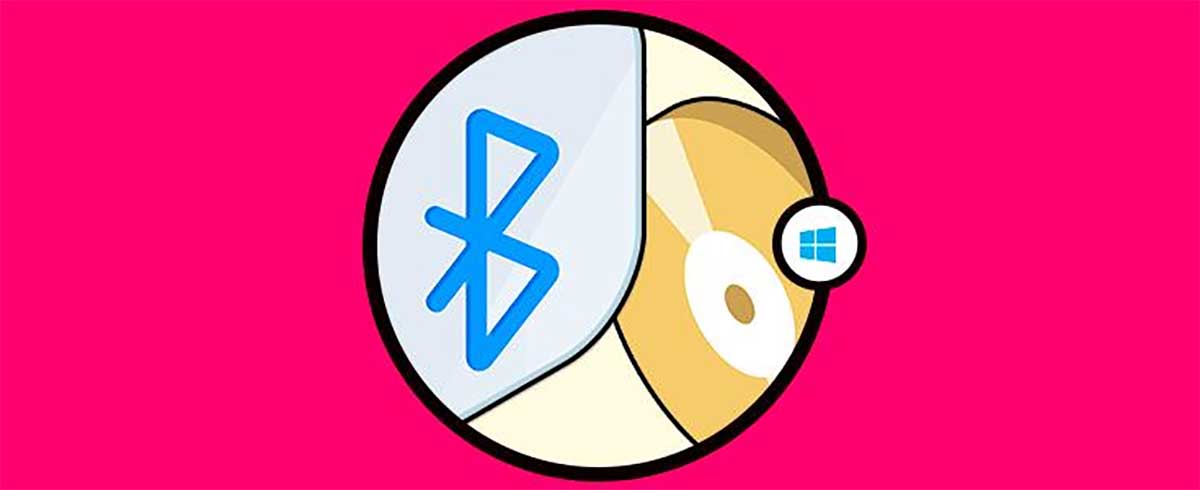


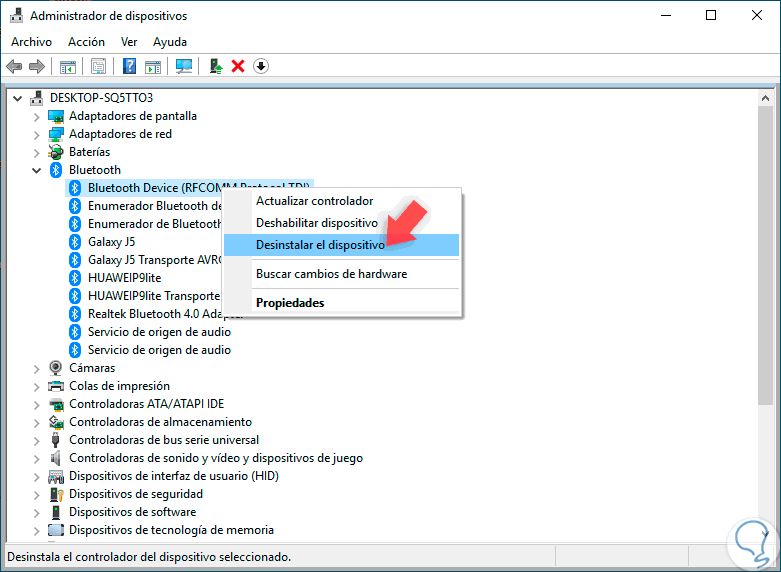
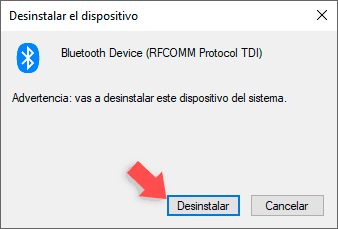
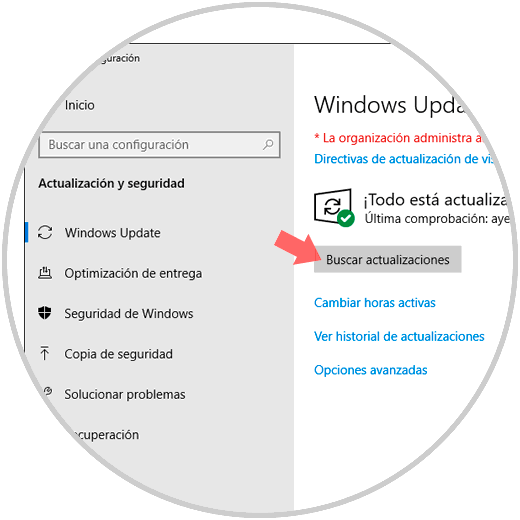
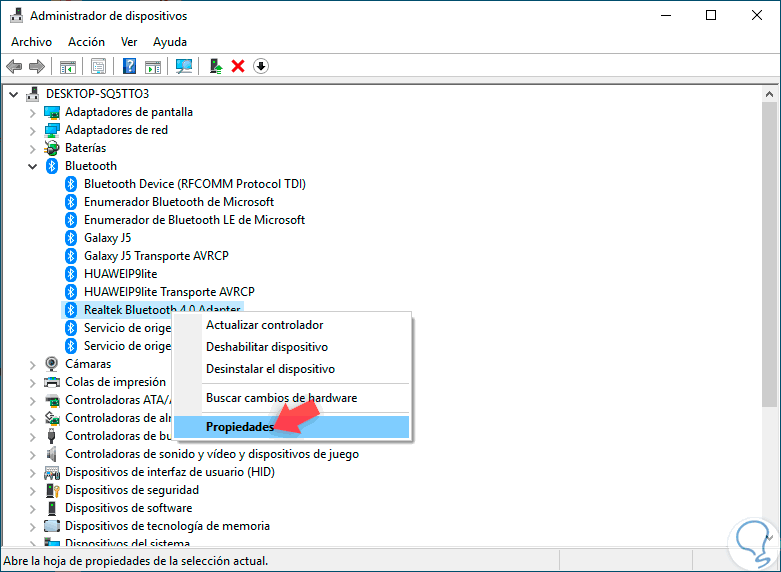
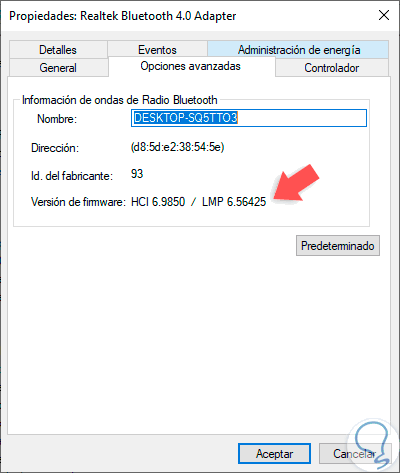
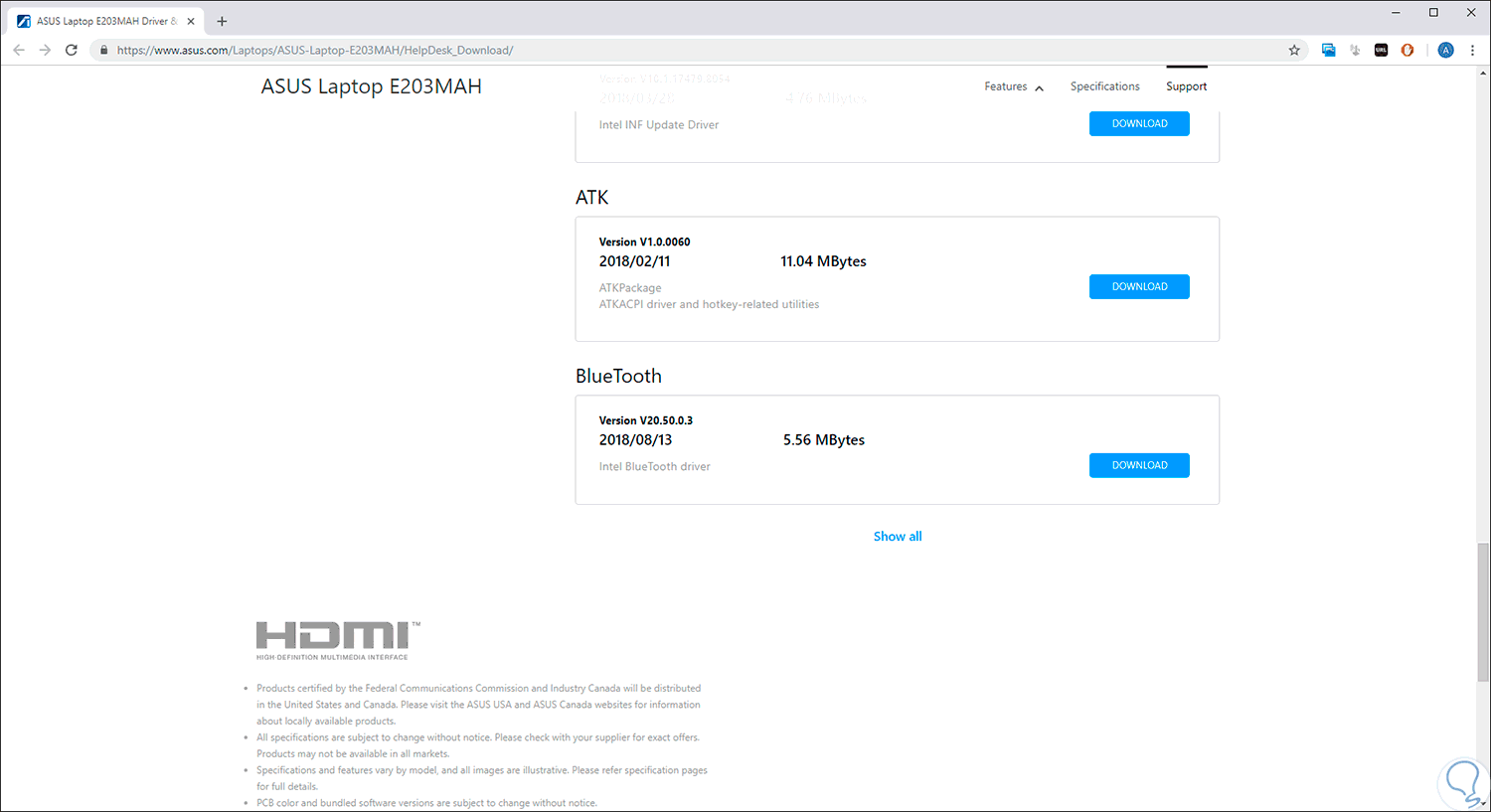




Muchas gracias por el tutorial! Ya llevo unos cuantos meses sin poder usar el bluetooth debidamente. Espero que ahora me va a funcionar mejor.